Tutorial Spectateur Pour TMN
1) Le but du Tuto
2) Commandes par défaut
3) Mode Caméra
...........Caméra libre
...........Caméra Replay
...........Caméra suiveuse
4) Sélection du pilote
...........Mode manuel et automatique
...........Sélectionner le pilote
5) Affichage des détails
6) Conclusion![[Tuto] Mode Spectateur Image002](https://2img.net/h/www.lanitz64.com/demo/tutos/spectateur_fichiers/image002.jpg) 1) Le but du Tutorial
1) Le but du Tutorial Que vous soyez débutant à TMN ou expert, le mode spectateur sur TMN intéresse tout le monde. Pourquoi ?
N’avez vous pas vous remarqué que les pelouses des stadiums sont généralement très bien tondues ? En mode Round, alors que votre concentration est au maximum, le signal du départ est donné, et 4 mètres plus loin, BOUM ! ! Vous vous vautrez royalement hors de la map .Vous voici alors tondeur officiel et 2 solutions s’offrent à vous
1 => Vous vous appliquez dans votre tâche prenant soin de bien tondre chaque mm² de pelouse.
2=> Vous appuyez sur RETURN et vous voilà alors spectateur.
Vous avez choisi 2 ? Ce tutorial est donc fait pour vous.
Nous allons mettre ce temps à profit pour suivre la course aux premières loges et assister aux chassés croisés qui se déroulent en tête de la course.
L ‘utilité du mode spectateur peut être tout autre, plutôt que de vous attarder sur l ‘issue de la course et la bataille qui se déroules, certains préféreront analyser un pilote en particulier dont ils ont remarqué l’excellent chrono sur une map. Se mettre en spectateur sur ce pilote vous permettra certainement d’entrevoir les trajectoires qu’il utilise pour réussir à réaliser un tel temps.
D’autres s'attarderont plus sur une difficulté particulière du circuit et positionneront leur caméra sur un virage ou un wall afin d’avoir une vue générale de la difficulté et observer la meilleure façon de l’appréhender.
Enfin si vous faite partie d’une team, le mode spectateur vous sera bien évidemment très utile pour suivre les matchs de votre équipe favorite aux premières loges. Attention, installez vous confortablement, munissez vous de votre boisson favorite, la séance commence.
![[Tuto] Mode Spectateur Image002](https://2img.net/h/www.lanitz64.com/demo/tutos/spectateur_fichiers/image002.jpg) 2) Commandes par défauts
2) Commandes par défautsLa suite du tutorial sous entendra que les commandes du jeu sont par défaut. Vous pouvez bien évidemment personnaliser ces commandes via le menu profil => configuration des contrôles
Voici les principales commandes par défauts qui nous seront utiles
![[Tuto] Mode Spectateur Image003](https://2img.net/h/www.lanitz64.com/demo/tutos/spectateur_fichiers/image003.jpg)
![[Tuto] Mode Spectateur Image002](https://2img.net/h/www.lanitz64.com/demo/tutos/spectateur_fichiers/image002.jpg) 3) Mode Caméra
3) Mode Caméra Trois modes de caméras vous sont proposés lorsque vous êtes spectateurs. Selon ce que vous recherchez, vous trouverez votre bonheur avec la caméra adaptée tant le choix est vaste. En bas au milieu de votre écran se situe le mode de sélection des caméras. Vous avez le choix entre caméra libre, Replay ou suiveuse. Cliquez sur la caméra pour faire changer le mode.
3.1) Caméra libre Dans ce mode, vous avez la possibilité de placer la caméra où vous le souhaitez sur le circuit.
Ce mode est particulièrement utile lorsque vous souhaitez analyser une portion bien spécifique du circuit et analyser la façon dont les concurrents passent l’obstacle. Il vous permet également d’avoir une vue globale du circuit et d’en analyser les difficultés et les portions full speed rapidement.
Les commandes pour bien utiliser ce mode sont les suivantes
Touches haut/bas : travelling caméra en avant / en arrière
Touches gauche/droite : travelling caméra gauche/droite
Touches page up/page down : travelling caméra haut / bas
Clic droit enfoncé + déplacer la souris : changer l'angle de la caméra
Molette souris : Zoom avant /Zoom arrière
Avec un peu de pratique, vous arriverez à suivre un concurrent sur toute une course et vous pourrez réaliser des plans surprenants. Toutefois, mais ceci n‘ est qu’un avis personnel, cette caméra libre n‘ est vraiment utile que dans le cas où vous souhaitez analyser une portion spécifique du circuit car suivre une course complète en maniant cette caméra requiert tout de même une grande dextérité et vous passerez plus de temps à vous concentrer sur vos travellings qu’à réellement apprécier le spectacle.
3.2) Caméra replaysLa caméra replays est vraiment la caméra idéale si vous souhaitez suivre la course dans sa globalité en profitant de tous les effets que préparés par le mapeur. En effet cette caméra change de position et d’angle automatiquement en fonction des caméras fixes que le mapeur a pris soin de placer aux principales difficultés du circuit. Cette alternance entre caméra suiveuse et caméra fixe rend la course vraiment passionnante, et on a vraiment une excellente qualité de réalisation. Vous pouvez alors suivre la course comme à la télé si je puis dire (avec les commentaires de jacques laffite en moins ce qui est plutôt un avantage oups je m‘ égare là :p )
3.3) Caméra suiveuseCette Caméra est vraiment utile dans le cas où vous souhaitez analyser les trajectoires prises par un concurrent bien particulier. Elle vous permet de suivre une voiture bien précise et d’en analyser la conduite. Elle peut également être utilisée pour suivre une course de près en se positionnant sur le 3eme ou 4eme concurrent vous devriez être aux premières loges pour admirer la bataille qui se déroule en tête de course.
Il y a 3 caméras suiveuses, qui sont très proches de celle utilisées en mode joueurs, à la différence près que les angles de caméra restent parallèles à la piste et ne suivent pas les angles de drift pris par les concurrents. Vous pouvez passer d’une caméra à l’autre à l‘ aides des touches 1 2 3 du pavé numérique.
Pavé Num 1 : Caméra 1 => vue de derrière la voiture
![[Tuto] Mode Spectateur Image008](https://2img.net/h/www.lanitz64.com/demo/tutos/spectateur_fichiers/image008.jpg)
Pavé Num 2 : Caméra 2 => vue de derrière la voiture mais plus rapproché et avec un peu moins de hauteur.
![[Tuto] Mode Spectateur Image009](https://2img.net/h/www.lanitz64.com/demo/tutos/spectateur_fichiers/image009.jpg)
Pavé Num 3 : Caméra 3 => vue du cockpit
![[Tuto] Mode Spectateur Image010](https://2img.net/h/www.lanitz64.com/demo/tutos/spectateur_fichiers/image010.jpg)
![[Tuto] Mode Spectateur Image002](https://2img.net/h/www.lanitz64.com/demo/tutos/spectateur_fichiers/image002.jpg) 4) Sélection du pilote
4) Sélection du piloteLa sélection du pilote peut varier en fonction du mode selon que le serveur est en Time Attak ou en mode Round mais globalement le principe reste le même.
4.1) Mode manuel et automatiqueSi vous désirez suivre un pilote en particulier, vous devez vous positionner sur l’option manuelle. (Cliquez sur automatique pour que manuel s’affiche).En mode automatique, le concurrent filmé est choisi en fonction de critères qui, je l ‘avoue, me semblent un peu aléatoires. Nous passerons donc sur le mode ? Sur le mode ? Toi le petit au fond la tu n’écoutes pas ! ! C’est quoi ton nom ? ALONSO ? Bon, ça ira pour cette fois. Nous passerons donc en mode manuel.
4.2) Sélectionner le piloteEn mode Time Attak vous aurez une liste grisée sur la droite de l’écran.
![[Tuto] Mode Spectateur Image011](https://2img.net/h/www.lanitz64.com/demo/tutos/spectateur_fichiers/image011.jpg)
En mode Round, il vous faudra appuyer (et maintenir enfoncée la touche TAB pour afficher le classement, mais dans les 2 cas le fonctionnement est similaire)
![[Tuto] Mode Spectateur Image012](https://2img.net/h/www.lanitz64.com/demo/tutos/spectateur_fichiers/image012.jpg)
En mode Round, si beaucoup de joueurs sont présents sur le serveur, la liste des joueurs se présentera sur plusieurs pages. Vous avez alors la possibilité de changer de page pour remonter ou descendre dans le classement en cliquant sur les petites flèches droite gauche en bas à gauche de votre écran. (Non non ! ! J ‘ai pas dis de relâcher la touche TAB, on garde la touche TAB enfoncée !).
Lorsque vous avez repéré le joueur que vous souhaitez suivre en spectateur, 2 possibilités s’offrent à vous, le clic gauche dessus ou le clic droit. Chose un peu incompréhensible en mode time attak le clic droit aura le même comportement que le clic gauche en mode Round et inversement (euh c’est peut être pas très clair là, le mieux est que vous testiez par vous-même le comportement du clic droit et du clic gauche dans chacun de ces modes, vous comprendrez vite).
Bon, on suppose que nous sommes en mode Round pour simplifier les choses.
Clic droit => ça y est vous êtes spectateur sur le joueur qui vous intéresse. Vous pouvez alterner les caméras suiveuses 123 et la caméra replays.
Clic Gauche => S’ouvre alors une fiche détaillée sur le joueur, son rank, sa nationalité, etc …
Il vous faut appuyez sur OK pour passer spectateur sur ce joueur.
Vous l‘ aurez compris, le clic droit est bien plus rapide et n’utilisez le clic gauche que pour avoir les infos détaillées de ce pilote.
![[Tuto] Mode Spectateur Image002](https://2img.net/h/www.lanitz64.com/demo/tutos/spectateur_fichiers/image002.jpg) 5) Affichage des détails
5) Affichage des détailsVous pouvez épurer l’affichage des détails que vous souhaitez grâce à quelques petites astuces et touches bien pratiques.
=>La touche 0(pas celle du pavé numérique mais l’autre), celle au dessus du O et du P :Affiche et masque les détails liés à votre connection Internet et vos performances graphiques.
![[Tuto] Mode Spectateur Image014](https://2img.net/h/www.lanitz64.com/demo/tutos/spectateur_fichiers/image014.jpg)
Un nouvel appui sur la touche 0 vous donnera des détails encore plus poussés
![[Tuto] Mode Spectateur Image015](https://2img.net/h/www.lanitz64.com/demo/tutos/spectateur_fichiers/image015.jpg)
=>La touche ² (Celle au dessus de tabulation) :Affiche masque les noms de joueurs.
=>la touche * du pavé numérique:Affiche et masque l ‘interface.
![[Tuto] Mode Spectateur Image002](https://2img.net/h/www.lanitz64.com/demo/tutos/spectateur_fichiers/image002.jpg) 6) Conclusion
6) ConclusionLe mode spectateur est réellement surprenant dans TMN et Le seul point regrettable est l’impossibilité d’enregistrer vos replays. C’est en cherchant à sauvegarder ces replays que m’est venu l’idée de faire ce tutorial, mais malheureusement, l’enregistrement de replays ne peut se faire que si vous-même faite parti de la course et sur votre propre ghost. Vous aurez alors la possibilité de travailler vos replays sous l’éditeurs de replays en plaçant vos cameras ou vous le souhaitez, et pourrez ainsi faire des montages dignes des plus grandes productions, ceci bien évidement dans le but de shooter vos vidéos par la suite, mais ceci fera l’objet d’un autre tutorial.
Ce coup-ci, ça y est, vous êtes comme à la télé. Installez vous confortablement et bon grand prix.
Root64.
![[Tuto] Mode Spectateur Logoforumhiverei8](https://2img.net/r/ihimizer/img134/444/logoforumhiverei8.jpg)